EXCEL的实用公式实例(简单易学且方便)解析
excel 14个万能公式
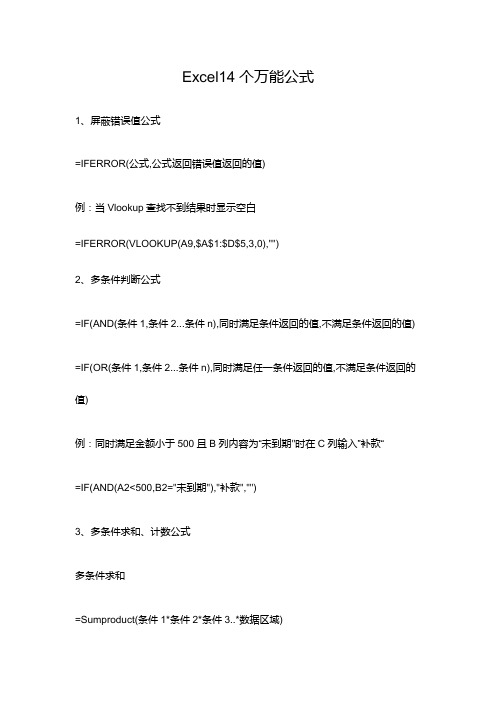
Excel14个万能公式1、屏蔽错误值公式=IFERROR(公式,公式返回错误值返回的值)例:当Vlookup查找不到结果时显示空白=IFERROR(VLOOKUP(A9,$A$1:$D$5,3,0),"")2、多条件判断公式=IF(AND(条件1,条件2...条件n),同时满足条件返回的值,不满足条件返回的值) =IF(OR(条件1,条件2...条件n),同时满足任一条件返回的值,不满足条件返回的值)例:同时满足金额小于500且B列内容为“未到期"时在C列输入”补款“=IF(AND(A2<500,B2="未到期"),"补款","")3、多条件求和、计数公式多条件求和=Sumproduct(条件1*条件2*条件3..*数据区域)多条件计数=Sumproduct(条件1*条件2*条件3..*1)例:统计A产品3月的销售合计=SUMPRODUCT((MONTH(A3:A9)=3)*(B3:B9="A")*C3:C9)注:和sumifs相比速度虽然慢了点,但Sumproduct可以对数组进行处理后再设置条件,同时也可以对文本型数字进行计算,而Sumifs函数则不可。
4、多条件查找公式=Lookup(1,0/((条件1*条件2*条件3...)),返回值区域)示例:如下图所示要求,同时根据姓名和工号查找职位=LOOKUP(1,0/(B2:B6=B9)*(A2:A6=C9),E2:E6)5、从字符串前面提取数字=-LOOKUP(,-LEFT(字符串,ROW($1:足够大的数字)))6、从字符串尾部提取数字=-LOOKUP(,-RIGHT(字符串,ROW($1:足够大的数字)))7、提取任意位置字符串的数字=LOOKUP(9^9,MID(数字,MATCH(1,MID(数字,ROW(1:99),1)^0,0),ROW(1:99))*1)}(注:数组公式,需要按ctrl+shift+enter三键输入)例:如下图所示,提示A列中字符串中的数字=LOOKUP(9^9,MID(A2,MATCH(1,MID(A1,ROW(1:99),1)^0,0),ROW(1:9))*1)注:如果字符串超过100位,就把99调大8、截取字符串中任一段的公式=TRIM(MID(SUBSTITUTE(字符串,"分隔符",REPT(" ",99)),(N-1)*99,99))例:从用“-”分隔的字符串中,截取第2个值=TRIM(MID(SUBSTITUTE($A2,"-",REPT(" ",99)),(2-1)*99,99))9、分离字母和汉字汉字在前=LEFT(单元格,LENB(单元格)-LEN(单元格))汉字在后=Right(单元格,LENB(单元格)-LEN(单元格))=LEFT(A2,LENB(A2)-LEN(A2))10、单列不重复个数=SUMPRODUCT(1/COUNTIF(区域,区域))例:统计B列的客户数量=SUMPRODUCT(1/COUNTIF(B2:B19,B2:B19))11、多列不重复个数=SUMPRODUCT(1/COUNTIFS(区域,区域,区域2,区域2))例:统计手机型号不重复个数=SUMPRODUCT(1/COUNTIFS(A2:A7,A2:A7,B2:B7,B2:B7)) 12、有条件计数不重复个数=SUMPRODUCT(条件/COUNTIF(区域,区域))例:统计每个品牌的不重复型号个数=SUMPRODUCT((A$2:A7=D2)/COUNTIFS(B$2:B7,B$2:B7))13、多工作表同一位置求和公式=SUM(开始工作表:结束工作表!单元格)例:对Sheet1到shee100之间所有工作表的A1单元格求和=SUM(Sheet1:Sheet100!A1)14、金额大写转换公式=TEXT(LEFT(RMB(单元格),LEN(RMB(单元格))-3),"[>0][dbnum2]G/通用格式元;[<0]负[dbnum2]G/通用格式元;;") & TEXT(RIGHT(RMB(单元格),2),"[dbnum2]0角0分;;整")。
420个excel公式释义及示例大全
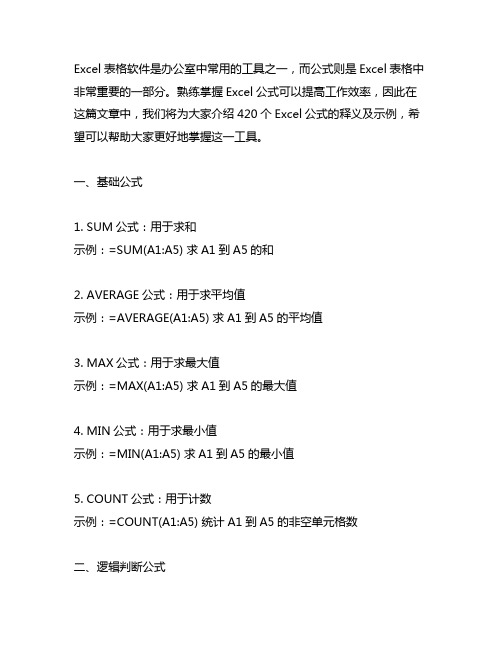
Excel表格软件是办公室中常用的工具之一,而公式则是Excel表格中非常重要的一部分。
熟练掌握Excel公式可以提高工作效率,因此在这篇文章中,我们将为大家介绍420个Excel公式的释义及示例,希望可以帮助大家更好地掌握这一工具。
一、基础公式1. SUM公式:用于求和示例:=SUM(A1:A5) 求A1到A5的和2. AVERAGE公式:用于求平均值示例:=AVERAGE(A1:A5) 求A1到A5的平均值3. MAX公式:用于求最大值示例:=MAX(A1:A5) 求A1到A5的最大值4. MIN公式:用于求最小值示例:=MIN(A1:A5) 求A1到A5的最小值5. COUNT公式:用于计数示例:=COUNT(A1:A5) 统计A1到A5的非空单元格数二、逻辑判断公式1. IF公式:条件判断示例:=IF(A1>60,"及格","不及格")2. AND公式:多条件与示例:=AND(A1>60,A2>70) 判断A1大于60并且A2大于703. OR公式:多条件或示例:=OR(A1>60,A2>70) 判断A1大于60或者A2大于704. NOT公式:取反示例:=NOT(A1>60) 判断A1是否不大于605. VLOOKUP公式:垂直查找示例:=VLOOKUP(A1, B1:C10, 2, FALSE) 查找A1在B1:C10中对应行的第二列的值三、文本处理公式1. CONCATENATE公式:连接文本示例:=CONCATENATE(A1, " ", B1) 连接A1和B1的文本2. LEFT公式:提取左边字符示例:=LEFT(A1, 3) 提取A1中的前三个字符3. RIGHT公式:提取右边字符示例:=RIGHT(A1, 3) 提取A1中的后三个字符4. LEN公式:计算字符长度示例:=LEN(A1) 计算A1中的字符长度5. MID公式:提取中间字符示例:=MID(A1, 2, 3) 提取A1中第2个字符开始的3个字符四、日期时间公式1. DATE公式:生成日期示例:=DATE(2022, 3, 15) 生成2022年3月15日的日期2. TIME公式:生成时间示例:=TIME(9, 30, 0) 生成9点30分的时间3. NOW公式:当前日期时间示例:=NOW() 显示当前日期时间4. DATEDIF公式:计算日期差示例:=DATEDIF(A1, B1, "y") 计算A1和B1之间的年差5. EOMONTH公式:月末日期示例:=EOMONTH(A1, 1) 计算A1所在月的月末日期五、数学计算公式1. ROUND公式:四舍五入示例:=ROUND(A1, 2) 对A1进行小数点后两位的四舍五入2. POWER公式:幂运算示例:=POWER(A1, 2) 对A1进行二次幂运算3. SQRT公式:平方根示例:=SQRT(A1) 对A1进行平方根运算4. MOD公式:取余示例:=MOD(A1, B1) 对A1除以B1的余数5. RAND公式:生成随机数示例:=RAND() 生成0到1之间的随机数六、统计分析公式1. AVEDEV公式:平均绝对偏差示例:=AVEDEV(A1:A5) 计算A1到A5的平均绝对偏差2. BINOMDIST公式:二项分布示例:=BINOMDIST(3, 10, 0.5, FALSE) 计算n=10, p=0.5时x=3的二项分布概率3. CHISQ.DIST公式:卡方分布示例:=CHISQ.DIST(0.1, 2, TRUE) 计算自由度为2时累积概率小于0.1的卡方分布值4. CORREL公式:相关系数示例:=CORREL(A1:A5, B1:B5) 计算A列和B列的相关系数5. GROWTH公式:指数增长示例:=GROWTH(A1:A5, B1:B5) 用指数函数拟合A列和B列的数据以上就是420个Excel公式的释义及示例大全,希本可以对大家有所帮助。
excel表格的公式大全详细说明

excel表格的公式大全详细说明Excel是一款强大的电子表格软件,广泛应用于工作、学习和日常生活中。
公式是Excel的核心功能之一,它能够帮助用户快速进行数据计算和分析,提高工作效率。
本文将详细介绍Excel表格中常用的公式,帮助读者更好地应用Excel。
一、基本运算公式Excel支持四则运算和取余运算,使用简单的数学公式即可完成。
1. 加法公式:使用"+"符号将两个或多个单元格相加,如=A1+B1+C1。
2. 减法公式:使用"-"符号将两个单元格相减,如=A1-B1。
3. 乘法公式:使用"*"符号将两个或多个单元格相乘,如=A1*B1。
4. 除法公式:使用"/"符号将一个单元格除以另一个单元格,如=A1/B1。
5. 取余公式:使用"%"符号获取两个单元格相除后的余数,如=A1%B1。
二、常用统计公式Excel提供了许多方便的统计函数,可以帮助用户进行数据分析和决策。
1. SUM函数:对一列或多列数据求和,如=SUM(A1:A10)。
2. AVERAGE函数:计算一列或多列数据的平均值,如=AVERAGE(A1:A10)。
3. MAX函数:找出一列或多列数据中的最大值,如=MAX(A1:A10)。
4. MIN函数:找出一列或多列数据中的最小值,如=MIN(A1:A10)。
5. COUNT函数:统计一列或多列数据中非空单元格的个数,如=COUNT(A1:A10)。
三、逻辑函数逻辑函数用于逻辑判断和条件处理,常用于复杂条件下的数据筛选和计算。
1. IF函数:根据指定的条件进行判断,并返回相应的结果。
形式如=IF(条件, 真值, 假值)。
2. AND函数:判断多个条件是否都为真,如果都为真则返回TRUE,否则返回FALSE。
形式如=AND(条件1, 条件2, ...)。
3. OR函数:判断多个条件是否有一个为真,如果有一个为真则返回TRUE,否则返回FALSE。
excel的函数公式(简单超全带示例)

关于excel使用到的函数公式以下是一些Excel表格中常用的函数公式及其说明和例子:1.SUM(求和函数):用于求一组数值的和。
示例:在单元格A1到A5中输入5个数值,如1、2、3、4、5。
在单元格A6中输入“=SUM(A1:A5)”,按回车键,即可计算出这5个数值的和。
2.AVERAGE(平均值函数):用于求一组数值的平均值。
示例:在单元格A1到A5中输入5个数值,如1、2、3、4、5。
在单元格A6中输入“=AVERAGE(A1:A5)”,按回车键,即可计算出这5个数值的平均值。
3.MAX(最大值函数):用于求一组数值的最大值。
示例:在单元格A1到A5中输入5个数值,如1、2、3、4、5。
在单元格A6中输入“=MAX(A1:A5)”,按回车键,即可计算出这5个数值中的最大值。
MIN(最小值函数):用于求一组数值的最小值。
示例:在单元格A1到A5中输入5个数值,如1、2、3、4、5。
在单元格A6中输入“=MIN(A1:A5)”,按回车键,即可计算出这5个数值中的最小值。
COUNT(计数函数):用于计算一组数值中非空单元格的个数。
示例:在单元格A1到A5中输入5个数值,其中A3单元格为空。
在单元格A6中输入“=COUNT(A1:A5)”,按回车键,即可计算出这5个数值中非空单元格的个数,结果为4。
IF(条件函数):用于根据一个条件来选择不同的结果。
示例:在单元格A1中输入一个数值,如90。
在单元格A2中输入“=IF(A1>80,"合格","不合格")”,按回车键,即可根据A1中的数值判断其是否大于80,如果大于80,则返回“合格”,否则返回“不合格”。
VLOOKUP(垂直查找函数):用于在一个表格中根据关键字查找另一列的值。
示例:在一个表格中,A列是产品名称,B列是价格。
在另一个表格中,C列是产品名称,D 列是销售数量。
如果要根据C列中的产品名称查找对应的价格,可以在D列中输入“=VLOOKUP(C1,A:B,2,FALSE)”,其中C1是要查找的产品名称,A:B是要查找的表格范围,2表示要查找的列为B列,FALSE表示要进行精确匹配。
15个常用的excel函数公式,拿来即用

15个常用的excel函数公式,拿来即用15个常用的Excel函数公式一、概述Excel函数公式是Excel软件中非常重要的功能之一,通过使用函数公式可以实现各种复杂的计算和数据处理操作。
本文将介绍15个常用的Excel函数公式,并提供相应的使用方法和示例。
二、SUM函数SUM函数是Excel中最基础和最常用的函数公式之一,用于求取一系列数值的总和。
可以通过在函数中输入需要求和的单元格范围,实现对这些数值的求和操作。
例如,SUM(A1:A5)表示对A1到A5单元格中的数值求和。
三、AVERAGE函数AVERAGE函数用于计算一系列数值的平均值。
与SUM函数类似,通过在函数中输入需要计算平均值的单元格范围,可以得到这些数值的平均值。
例如,AVERAGE(B1:B10)表示对B1到B10单元格中的数值求平均。
四、MAX函数MAX函数用于求取一系列数值中的最大值。
可以通过在函数中输入需要比较的单元格范围,得到这些数值中的最大值。
例如,MAX(C1:C8)表示对C1到C8单元格中的数值求最大值。
五、MIN函数MIN函数与MAX函数相反,用于求取一系列数值中的最小值。
同样可以通过在函数中输入需要比较的单元格范围,得到这些数值中的最小值。
例如,MIN(D1:D6)表示对D1到D6单元格中的数值求最小值。
六、COUNT函数COUNT函数用于计算一系列数值的个数。
可以通过在函数中输入需要计数的单元格范围,得到这些数值的个数。
例如,COUNT(E1:E9)表示计算E1到E9单元格中的数值个数。
七、IF函数IF函数是Excel中非常常用的逻辑函数,用于根据条件判断结果并返回不同的值。
IF函数需要输入一个逻辑测试表达式和两个结果,其中逻辑测试表达式为真时返回第一个结果,为假时返回第二个结果。
例如,IF(F1>10,"通过","不通过")表示如果F1单元格中的值大于10,则返回"通过",否则返回"不通过"。
excel常用函数公式大全实用例题及解析

Excel常用函数公式大全实用例题及解析在日常的工作中,Excel作为一款功能强大的电子表格软件,常常被广泛应用于数据处理、统计分析等方面。
熟练掌握Excel中的常用函数和公式是提高工作效率的关键之一。
本文将介绍一些Excel中常用的函数和公式,并结合实际例题进行解析,帮助读者更好地理解和运用。
1. SUM函数例题:某公司A部门员工的销售业绩如下: - 员工A:销售额5000元 - 员工B:销售额6000元 - 员工C:销售额7000元请使用SUM函数计算A部门员工的总销售额。
解析:在Excel中,SUM函数的作用是对一组数值进行求和。
在本例中,我们可以使用如下公式来计算A部门员工的总销售额:计算结果为18000元。
2. AVERAGE函数例题:某学生小明在期末考试中的数学成绩如下: - 数学:80分 - 英语:75分 - 物理:85分 - 化学:70分请使用AVERAGE函数计算小明的平均成绩。
解析:AVERAGE函数用于计算一组数值的平均值。
在这个例子中,我们可以通过以下公式来计算小明的平均成绩:计算结果为77.5分。
3. VLOOKUP函数例题:某公司人员花名册如下: | 姓名 | 工号 | 部门 | |——–|——–|——–| | 张三 | 001 | 销售部| | 李四 | 002 | 财务部 | | 王五 | 003 | 技术部 |现在根据工号查找对应员工的部门,请使用VLOOKUP函数完成该任务。
解析:VLOOKUP函数用于在垂直区域中查找某个值,并返回该值所在行的指定列的值。
在这个例子中,我们可以通过以下公式来实现工号和部门的对应关系:这里,“002”是要查找的工号,A2:C4是查找的区域范围,3表示返回部门这一列的值,FALSE表示精确匹配。
运行后将返回“财务部”。
通过掌握以上常用函数和公式,可以更高效地进行数据处理和分析工作。
希朐读者通过实际操作和练习,进一步熟练运用Excel中的相关功能,提升工作效率。
Excel最常用的八个函数公式示例

Excel最常用的八个函数公式示例在日常办公工作中,Excel被广泛应用于数据处理、分析和报表制作等方面。
其中,函数公式是Excel强大功能之一,通过合理运用函数公式,可以让我们更高效地完成工作。
下面就介绍八个Excel中最常用的函数公式,并提供示例以便读者更好理解和运用。
1. SUM函数•功能:对一列或多列数字进行求和计算。
•示例:=SUM(A1:A5)这个示例将对单元格A1到A5中的数字进行求和计算,得到结果显示在目标单元格中。
2. AVERAGE函数•功能:计算一列或多列数字的平均值。
•示例:=AVERAGE(B1:B10)通过该示例,我们可以得到B1到B10单元格中数字的平均值。
3. IF函数•功能:根据条件判断返回不同的值。
•示例:=IF(C2>80, "及格", "不及格")在这个示例中,如果C2单元格中的数值大于80,则返回“及格”,否则返回“不及格”。
4. VLOOKUP函数•功能:在表格中查找指定值,并返回对应行中的数据。
•示例:=VLOOKUP(D2, A1:B10, 2, FALSE)该示例将在A1:B10区域中查找D2单元格的值,并返回对应行的第二列数据。
5. COUNTIF函数•功能:统计满足指定条件的单元格个数。
•示例:=COUNTIF(E1:E100, ">50")这个示例将统计E1到E100单元格中大于50的数量。
6. CONCATENATE函数•功能:将多个单元格中的内容合并为一个文本。
•示例:=CONCATENATE(F1, " - ", F2)通过上述示例,F1和F2单元格中的内容将以“ - ”符号连接在一起。
7. MAX函数•功能:返回一列或多列数字中的最大值。
•示例:=MAX(G1:G20)这个示例将返回G1到G20单元格中的最大值。
8. SUMIF函数•功能:根据指定条件对一列或多列数字进行求和计算。
EXCEL常用的函数公式大全及举例
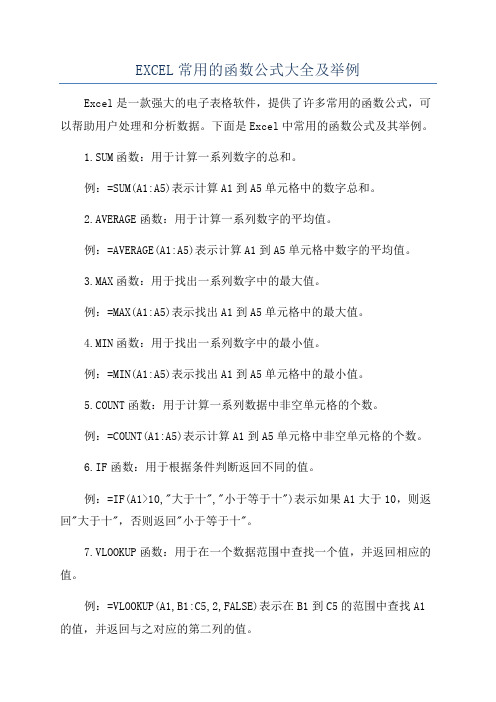
EXCEL常用的函数公式大全及举例Excel是一款强大的电子表格软件,提供了许多常用的函数公式,可以帮助用户处理和分析数据。
下面是Excel中常用的函数公式及其举例。
1.SUM函数:用于计算一系列数字的总和。
例:=SUM(A1:A5)表示计算A1到A5单元格中的数字总和。
2.AVERAGE函数:用于计算一系列数字的平均值。
例:=AVERAGE(A1:A5)表示计算A1到A5单元格中数字的平均值。
3.MAX函数:用于找出一系列数字中的最大值。
例:=MAX(A1:A5)表示找出A1到A5单元格中的最大值。
4.MIN函数:用于找出一系列数字中的最小值。
例:=MIN(A1:A5)表示找出A1到A5单元格中的最小值。
5.COUNT函数:用于计算一系列数据中非空单元格的个数。
例:=COUNT(A1:A5)表示计算A1到A5单元格中非空单元格的个数。
6.IF函数:用于根据条件判断返回不同的值。
例:=IF(A1>10,"大于十","小于等于十")表示如果A1大于10,则返回"大于十",否则返回"小于等于十"。
7.VLOOKUP函数:用于在一个数据范围中查找一个值,并返回相应的值。
例:=VLOOKUP(A1,B1:C5,2,FALSE)表示在B1到C5的范围中查找A1的值,并返回与之对应的第二列的值。
8.HLOOKUP函数:用于在一个数据范围中查找一个值,并返回相应的值。
例:=HLOOKUP(A1,B1:E5,3,FALSE)表示在B1到E5的范围中查找A1的值,并返回与之对应的第三行的值。
9.CONCATENATE函数:用于拼接多个文本字符串。
例:=CONCATENATE(A1,"和",B1)表示将A1单元格中的文本和B1单元格中的文本拼接在一起。
10.LEFT函数:用于返回字符串的左边指定字符数的子串。
例:=LEFT(A1,3)表示返回A1单元格中字符串的前三个字符。
- 1、下载文档前请自行甄别文档内容的完整性,平台不提供额外的编辑、内容补充、找答案等附加服务。
- 2、"仅部分预览"的文档,不可在线预览部分如存在完整性等问题,可反馈申请退款(可完整预览的文档不适用该条件!)。
- 3、如文档侵犯您的权益,请联系客服反馈,我们会尽快为您处理(人工客服工作时间:9:00-18:30)。
EXCEL的实用公式实例(简单易学且方便)
一、单组数据加减乘除运算:
①单组数据求加和公式:=(A1+B1)
举例:单元格A1:B1区域依次输入了数据10和5,计算:在C1中输入 =A1+B1 后点击键盘“Enter(确定)”键后,该单元格就自动显示10与5的和15。
②单组数据求减差公式:=(A1-B1)
举例:在C1中输入 =A1-B1 即求10与5的差值5,电脑操作方法同上;
③单组数据求乘法公式:=(A1*B1)
举例:在C1中输入 =A1*B1 即求10与5的积值50,电脑操作方法同上;
④单组数据求乘法公式:=(A1/B1)
举例:在C1中输入 =A1/B1 即求10与5的商值2,电脑操作方法同上;
⑤其它应用:
在D1中输入 =A1^3 即求5的立方(三次方);
在E1中输入 =B1^(1/3)即求10的立方根
小结:在单元格输入的含等号的运算式,Excel中称之为公式,都是数学里面的基本运算,只不过在计算机上有的运算符号发生了改变——“×”与“*”同、“÷”与“/”同、“^”与“乘方”相同,开方作为乘方的逆运算,把乘方中和指数使用成分数就成了数的开方运算。
这些符号是按住电脑键盘“Shift”键同时按住键盘第二排相对应的数字符号即可显示。
如果同一列的其它单元格都需利用刚才的公式计算,只需要先用鼠标左键点击一下刚才已做好公式的单元格,将鼠标移至该单元格的右下角,带出现十字符号提示时,开始按住鼠标左键不动一直沿着该单元格依次往下拉到你需要的某行同一列的单元格下即可,即可完成公司自动复制,自动计算。
二、多组数据加减乘除运算:
①多组数据求加和公式:(常用)
举例说明:=SUM(A1:A10),表示同一列纵向从A1到A10的所有数据相加;
=SUM(A1:J1),表示不同列横向从A1到J1的所有第一行数据相加;
②多组数据求乘积公式:(较常用)
举例说明:=PRODUCT(A1:J1)表示不同列从A1到J1的所有第一行数据相乘;
=PRODUCT(A1:A10)表示同列从A1到A10的所有的该列数据相乘;
③多组数据求相减公式:(很少用)
举例说明:=A1-SUM(A2:A10)表示同一列纵向从A1到A10的所有该列数据相减;
=A1-SUM(B1:J1)表示不同列横向从A1到J1的所有第一行数据相减;
④多组数据求除商公式:(极少用)
举例说明:=A1/PRODUCT(B1:J1)表示不同列从A1到J1的所有第一行数据相除;
=A1/PRODUCT(A2:A10)表示同列从A1到A10的所有的该列数据相除;
三、其它应用函数代表:
①平均函数 =AVERAGE(:);②最大值函数 =MAX (:);③最小值函数 =MIN (:);
④统计函数 =COUNTIF(:):举例:Countif ( A1:B5,”>60”)
说明:统计分数大于60分的人数,注意,条件要加双引号,在英文状态下输入。
1、统计两个表格重复的内容
公式:B2
=COUNTIF(Sheet15!A:A,A2)
说明:如果返回值大于0说明在另一个表中存在,0则不存在。
2、统计不重复的总人数
公式:C2
=SUMPRODUCT(1/COUNTIF(A2:A8,A2:A8))
说明:用COUNTIF统计出每人的出现次数,用1除的方式把出现次数变成分母,然后相加。
1、隔列求和
公式:H3
=SUMIF($A$2:$G$2,H$2,A3:G3)
或
=SUMPRODUCT((MOD(COLUMN(B3:G3),2)=0)*B3:G3)
说明:如果标题行没有规则用第2个公式
2、单条件求和
公式:F2
=SUMIF(A:A,E2,C:C)
说明:SUMIF函数的基本用法
3、单条件模糊求和
公式:详见下图
说明:如果需要进行模糊求和,就需要掌握通配符的使用,其中星号是表示任意多个字符,如"*A*"就表示a前和后有任意多个字符,即包含A。
4、多条件模糊求和
公式:C11
=SUMIFS(C2:C7,A2:A7,A11&"*",B2:B7,B11)
说明:在sumifs中可以使用通配符*
5、多表相同位置求和
公式:b2
=SUM(Sheet1:Sheet19!B2)
说明:在表中间删除或添加表后,公式结果会自动更新。
6、按日期和产品求和
公式:F2
=SUMPRODUCT((MONTH($A$2:$A$25)=F$1)*($B$2:$B$25=$E2)*$C$2:$C$25) 说明:SUMPRODUCT可以完成多条件求和
1、单条件查找公式
公式1:C11
=VLOOKUP(B11,B3:F7,4,FALSE)
说明:查找是VLOOKUP最擅长的,基本用法
2、双向查找公式
公式:
=INDEX(C3:H7,MATCH(B10,B3:B7,0),MATCH(C10,C2:H2,0))
说明:利用MATCH函数查找位置,用INDEX函数取值
3、查找最后一条符合条件的记录。
公式:详见下图
说明:0/(条件)可以把不符合条件的变成错误值,而lookup可以忽略错误值
4、多条件查找
公式:详见下图
说明:公式原理同上一个公式
5、指定区域最后一个非空值查找
公式;详见下图
说明:略
6、按数字区域间取对应的值
公式:详见下图
公式说明:VLOOKUP和LOOKUP函数都可以按区间取值,一定要注意,销售量列的数字一定要升序排列。
1、多单元格字符串合并
公式:c2
=PHONETIC(A2:A7)
说明:Phonetic函数只能对字符型内容合并,数字不可以。
2、截取除后3位之外的部分
公式:
=LEFT(D1,LEN(D1)-3)
说明:LEN计算出总长度,LEFT从左边截总长度-3个
3、截取-前的部分
公式:B2
=Left(A1,FIND("-",A1)-1)
说明:用FIND函数查找位置,用LEFT截取。
4、截取字符串中任一段的公式
公式:B1
=TRIM(MID(SUBSTITUTE($A1," ",REPT(" ",20)),20,20))
说明:公式是利用强插N个空字符的方式进行截取
5、字符串查找
公式:B2
=IF(COUNT(FIND("河南",A2))=0,"否","是")
说明: FIND查找成功,返回字符的位置,否则返回错误值,而COUNT可以统计出数字的个数,这里可以用来判断查找
是否成功。
6、字符串查找一对多
公式:B2
=IF(COUNT(FIND({"辽宁","黑龙江","吉林"},A2))=0,"其他","东北")
说明:设置FIND第一个参数为常量数组,用COUNT函数统计FIND查找结果
七、日期计算公式
1、两日期相隔的年、月、天数计算
A1是开始日期(2011-12-1),B1是结束日期(2013-6-10)。
计算:
相隔多少天?=datedif(A1,B1,"d") 结果:557
相隔多少月? =datedif(A1,B1,"m") 结果:18
相隔多少年? =datedif(A1,B1,"Y") 结果:1
不考虑年相隔多少月?=datedif(A1,B1,"Ym") 结果:6
不考虑年相隔多少天?=datedif(A1,B1,"YD") 结果:192
不考虑年月相隔多少天?=datedif(A1,B1,"MD") 结果:9
datedif函数第3个参数说明:
"Y" 时间段中的整年数。
"M" 时间段中的整月数。
"D" 时间段中的天数。
"MD" 天数的差。
忽略日期中的月和年。
"YM" 月数的差。
忽略日期中的日和年。
"YD" 天数的差。
忽略日期中的年。
2、扣除周末天数的工作日天数
公式:C2
=NETWORKDAYS.INTL(IF(B2
说明:返回两个日期之间的所有工作日数,使用参数指示。
